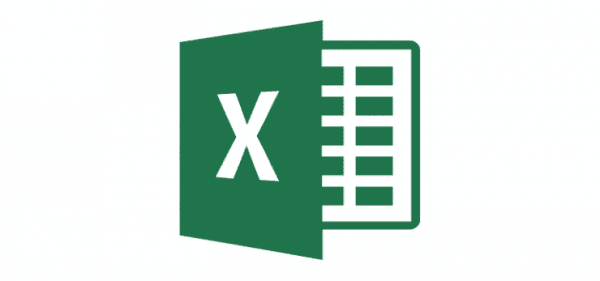
Wenn Sie ein Upgrade auf Microsoft Excel 2016, 2013 oder 2010 durchführen, wird möglicherweise jedes Mal ein Dialogfeld "Kompatibilitätsprüfung" angezeigt, wenn Sie versuchen, die Datei in einem älteren Dateiformat zu speichern. In den meisten Fällen können Sie einfach das Kontrollkästchen „Kompatibilität beim Speichern dieser Arbeitsmappe prüfen“ auswählen, dann „Weiter“ auswählen und dann ohne Probleme fortfahren. Wenn Sie jedoch mit vielen Excel-Tabellen arbeiten, kann es anstrengend sein, ständig „Weiter“ wählen zu müssen.

Es gibt zwar Möglichkeiten, zu verhindern, dass das Dialogfeld "Kompatibilitätsprüfung" in einer einzelnen Datei angezeigt wird, es scheint jedoch keine Einstellung zu geben, die die Anzeige dauerhaft verhindert.
Zum Glück gibt es eine Lösung. Es ist ein Plugin verfügbar, das die Excel-Kompatibilitätsprüfung deaktiviert und verhindert, dass sie überhaupt angezeigt wird. Befolgen Sie diese Schritte, um es zu installieren.
- Laden Sie DisableCompatCheck.zip herunter.
- Entpacken Sie die Datei auf Ihren Windows-Desktop. Es sollte erscheinen alsDisableCompatChecker.xlam“.
- Öffnen Sie Excel und wählen Sie "Datei” > “Optionen” > “Add-Ins“.
- Ganz unten, wo es heißt:Verwalten - Excel-Add-Ins", wähle aus "Gehen… " Taste.
- Wähle aus "Durchsuche… " Taste.
- Navigieren Sie zum Desktop und wählen Sie „DisableCompatChecker.xlam" Datei.
- Wählen "OK“.
Das Plug-In sollte jetzt in Excel installiert werden und Compatibility Checker-Meldungen blockieren. Es sollte funktionieren, als ob Sie "Fortsetzen“.

